日々の仕事を効率よくこなすためには、どの作業にどれぐらい時間を割いているのか、時間の使い方を把握する必要があります。
一つ一つの作業時間を計測することで、
- 自分の時間に対して、どれぐらい作業に充てる事ができるのか
- どの作業がボトルネックになっているのか
などといった事を数値化して把握できるようになりますので、省力化・効率化できないかといった検討をしやすくなります。
時間管理を行うツールは色々ありますが、その中でもシンプル操作で簡単に使う事ができるWebサービス「Toggl(トグル)」をご紹介します。
目次
時間管理ツール「Toggl(トグル)」で効率的に作業時間を計測
「Tolggl(トグル)」は、タイムトラッキング(時間管理)ができるWebサービスです。
海外製なので管理画面は英語表記ですが、シンプルなので英語が苦手な方でも使えると思います。

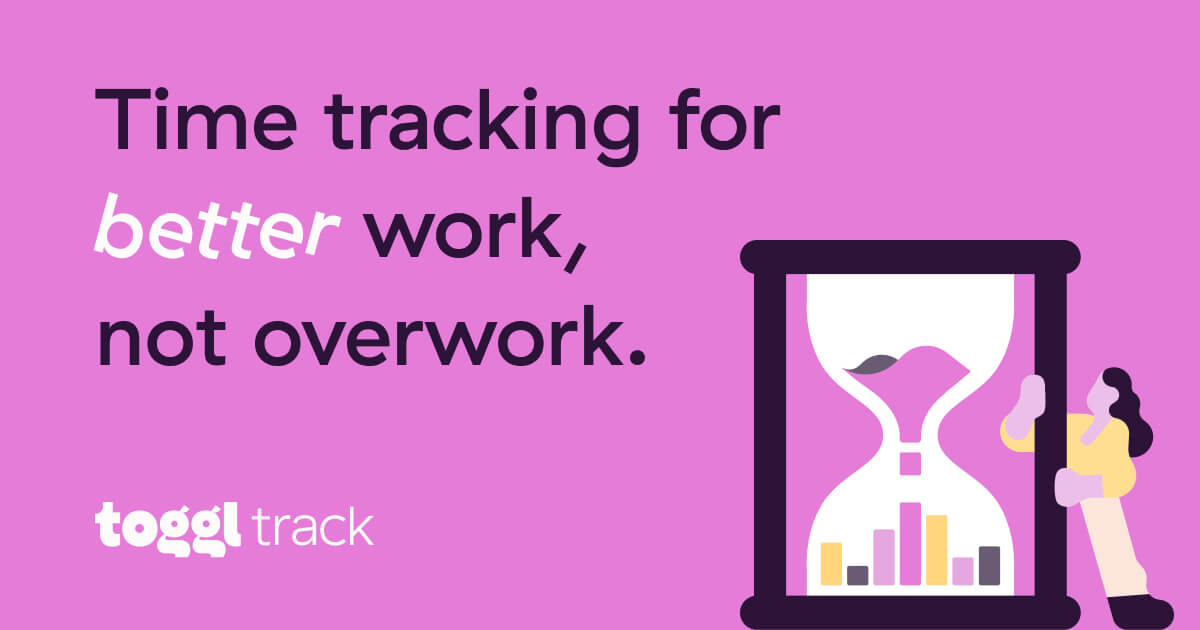
- 作業ごとに作業時間を記録できる
- シンプルなインターフェースなので英語が苦手でも簡単に使える
- マルチデバイス(パソコン、スマートフォン、タブレットで利用可)
- グラフ表示で視覚的に分かりやすいレポート画面
- 無料プランは最大5人までのメンバーを追加可能(有料版は無制限)
- 100以上のWebアプリ(Zapier、Slack、Gmail、Google Drive、Googleカレンダー等)と連携可能
簡単操作だから続けやすい
時間管理は継続してデータを集めなければ意味が無いので、「いかに継続するか?」という事もポイントの一つとなります。
操作が複雑だったり、立ち上げるのが面倒だと感じるようなサービスだと続かない可能性があります。
その点、Togglは簡単に操作できますので、続けやすいと思います。
スマートフォンアプリ、ブラウザの拡張機能・アドオンなどが使える
TogglはWebブラウザだけでなく、様々なクライアントソフトに対応しています。
- ブラウザの拡張機能・アドオン(Chrome・Firefox)
- デスクトップツール(Windows/Mac)
- スマートフォンアプリ(iPhone/Andoroid)
どのクライアントを使っても同期されますので、自宅や会社はもちろん、移動時間、外出先など、何時でもどこでもタイムトラッキングを手軽に行えます。
Togglで作業時間を測定する手順

それでは、Togglで作業時間を測定する手順を解説します。
- 手順①:利用登録
- 手順②:初期設定
- 手順③:作業ごとの時間を計測する
- 手順④:プロジェクトの管理
- 手順⑤:タグの管理
上記のとおりです。
手順①:利用登録
まずは利用登録を行いましょう。以下のリンクをクリックし、Togglにアクセスして下さい。
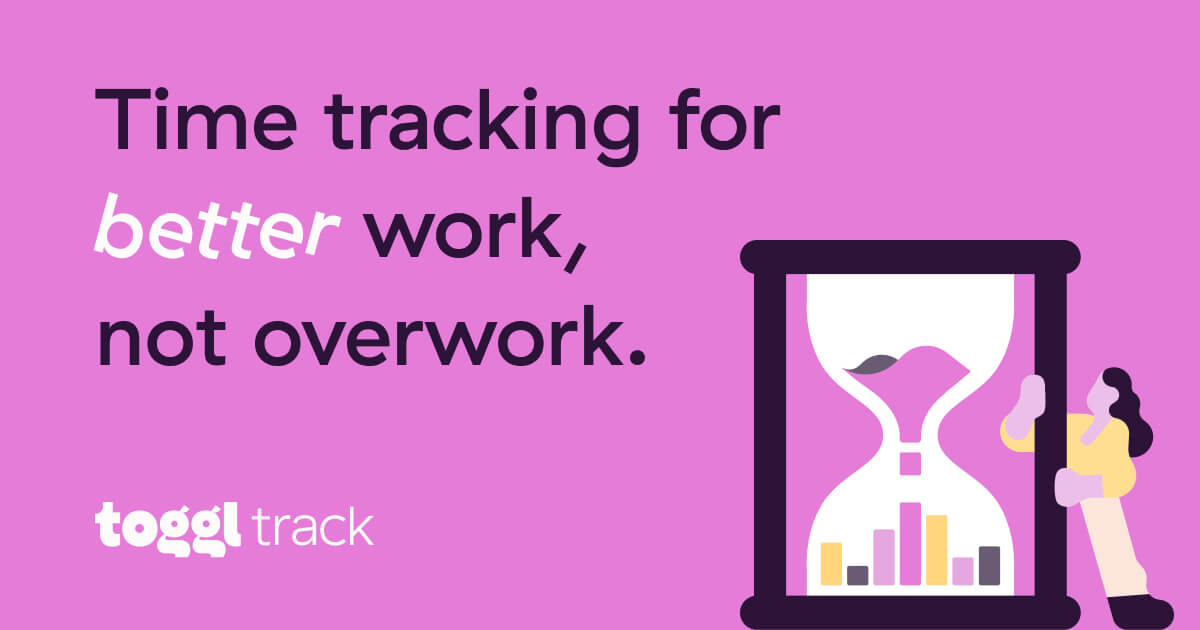
トップページに移動したら「Sign up」をクリックします。

登録画面に移動したら、①メールアドレスとパスワードを入力し、②利用規約にチェックを入れ、③「SIGN UP FREE」をクリックします。

以上で登録完了です。利用登録もシンプルですね。

手順②:初期設定
利用登録を済ませたら、次は初期設定を行います。
①画面左下にあるアカウント名をクリックし、②「Profile settings」をクリックします。

プロフィール設定画面が表示されますので、①Countryを「Japan」に選択し、②Time Zoneを「Asia/Tokyo(UTC +9)」を選択します。
両方選択しましたら、画面右上にある「DONE」と書かれた緑のボタンをクリックして設定を保存します。

以上で初期設定完了です。
手順③:作業ごとの時間を計測する
それでは、作業ごとの時間を計測してみたいと思います。
Togglの画面上部に①「What are you working on?」と表示された入力欄がありますので、ここに作業名を入力し、②画面右上にある再生ボタンをクリックします。

以下のように作業時間の計測がスタートします。

停止をボタンをクリックすると、計測が終了し、「Today」の一覧に作業名と計測した時間が表示されます。
非常にシンプルです。

一度止めたタイマーは、作業名の右端にある再生ボタンを押すと、作業時間の再計測を行う事ができます。

手順④:プロジェクトの管理
プロジェクトとは、ブログでいうところのカテゴリのようなイメージです。
プロジェクトを作成する事により、個々の作業をプロジェクト(カテゴリ)毎に管理できます。
①左側メニューの「Progects」をクリックするとプロジェクト管理画面が表示されますので、②右上にある「Create Project」をクリックします。

入力蘭が表示されますので、任意のプロジェクト名を入力します。

「記事作成」というプロジェクトを作成できました。

作成したプロジェクトに、「ブログ記事の作成」という作業項目を紐づけたいので、Togglのトップページに戻ります。
プロジェクトに紐づけたい作業項目の上にマウスカーソルを合わせると、以下のようにフォルダアイコンが表示されますので、ここをクリックします。

作業項目に紐づけるプロジェクトの一覧が表示されますので、先程作成した「記事作成」を選択します。

これで「ブログ記事の執筆」という作業項目に対し、「記事作成」というプロジェクトを紐づけることができました。

また、画面上部を確認頂ければわかると思いますが、プロジェクトのトータル時間と時間の割合が表示されるようになります。
手順⑤:タグの管理
Togglは作業項目にタグ付けできるので、タグ付けしたい方はこちらで設定します。
早速、タグを作ってみましょう。
①左側メニューの「Tags」をクリックするとタグの管理画面が表示されますので、②入力項目に任意のタグ名を入力し、③「Add」をクリックします。

以上でタグを追加できます。タグ名の横にペンのアイコンがありますのでここをクリックするとタグ名の編集もできます。

作成した「ビジネス」というタグを「ブログ記事の作成」という作業項目にタグ付けしたいので、Togglのトップページに戻ります。
タグ付けしたい作業項目の上にマウスカーソルを合わせると、以下のようにタグアイコンが表示されますので、ここをクリックします。

先程作成したタグが一覧表示されますので、タグ付けしたいタグを選択します。

作業項目にタグ付けする事ができました。

まとめ
以上、シンプル操作で簡単にタイムトラッキングができるWebツール「Toggl(トグル)」の使い方について解説しました。
Togglを使うことにより、毎日の行動が数値化され、記録に残りますので、一つ一つのタスクにどれぐらい時間を割いているのか、簡単に把握できます。
自分の時間を計測するだけでなく、同じプロジェクトに関与しているメンバーの作業時間もトラッキングできますので、他のメンバーがどの作業にどれぐらい時間をかけているのかを把握する事もできます。
時間管理を行う事により、作業時間の単価を割り出す事はもちろん、業務効率化にも繋げやすいので、効率的に時間管理を行いたい方は、是非一度、Togglをお試しください。










